Correction: le microphone de l'application Duolingo ne fonctionne pas sur Android 12
Miscellanea / / March 23, 2022
Quand il s'agit d'apprendre une langue étrangère, il n'y a guère de correspondance avec Duolingo. L'application vous aide à parler couramment plus de 30 langues de manière beaucoup plus intuitive. Vous pouvez commencer votre apprentissage à partir de zéro ou bien vous pouvez tester vos capacités si vous maîtrisez ne serait-ce qu'un peu la langue. Duolingo se concentre principalement sur l'amélioration de notre grammaire et de notre vocabulaire. En outre, vous pouvez également essayer un tas d'autres exercices comme la lecture, l'expression orale, la traduction écrite, etc. pour améliorer vos bases.
Bien sûr, si vous avez utilisé l'application, vous savez déjà à quel point elle est bonne. Les cours d'expression orale s'avèrent également très efficaces pour que chaque débutant rattrape ses prononciations. Cependant, ces derniers temps, un problème semble fortement interrompre l'expérience fluide des utilisateurs, en particulier sur Android 12. Lorsque l'utilisateur essaie d'utiliser le microphone pour les cours d'expression orale, le microphone ne fonctionne tout simplement pas. Parfois, il ne prend aucune entrée vocale et éteint automatiquement le micro après quelques secondes. Alors que d'autres fois, il envoie un message disant "Essayez-le encore une fois".
Eh bien, si vous avez rencontré l'un de ces problèmes et que vous avez du mal à poursuivre vos cours, nous avons quelques solutions pour vous. Avant de passer à notre liste de solutions, notez que le problème peut survenir pour diverses raisons. Ainsi, vous devrez peut-être même essayer plusieurs correctifs avant de pouvoir trouver une solution de travail.

Contenu des pages
-
Correction: le microphone de l'application Duolingo ne fonctionne pas sur Android 12
- Redémarrer le smartphone
- Tuer les applications de microphone en arrière-plan
- Autoriser l'autorisation de microphone sur Duolingo
- Supprimer le cache et les données
- Réinstaller Duolingo
- Revenir à la mise à jour précédente
- Conclusion
Correction: le microphone de l'application Duolingo ne fonctionne pas sur Android 12
Le microphone de l'application Duolingo ne fonctionne pas correctement sur Android 12 n'est généralement pas un problème réel de l'application elle-même. En fait, la plupart du temps, cela a à voir avec les autorisations de l'application sur votre appareil. Par conséquent, nous allons commencer par le même correctif et passer lentement aux autres également.
Redémarrer le smartphone
Parfois, des problèmes tels que des problèmes de microphone sont causés par le système uniquement en raison d'un terme technique appelé - blocage. Il s'agit d'une situation où la même ressource - le microphone est utilisée par deux applications en même temps. Le redémarrage de votre téléphone effacera toutes les ressources actuelles et, espérons-le, Duolingo fonctionnera parfaitement après le redémarrage de votre appareil.
Tuer les applications de microphone en arrière-plan
Comme je l'ai déjà mentionné, il existe de nombreuses situations dans lesquelles vous pourriez rencontrer un problème si le micro de votre appareil est utilisé par de nombreuses applications en même temps. Il est tout à fait possible que cela cause le problème. Ma recommandation sera donc d'effacer toutes les applications d'arrière-plan, puis d'exécuter Duolingo.
Autoriser l'autorisation de microphone sur Duolingo
Par défaut, Duolingo ne demande pas d'autorisations au moment de l'installation. Par conséquent, la première chose à faire si votre Duolingo Mic ne fonctionne pas est de vérifier les autorisations de l'application. Vous pouvez suivre les étapes ci-dessous pour activer l'autorisation d'utiliser le microphone pour l'application Duolingo.
- Ouvrez les paramètres de l'appareil sur votre téléphone Android.
- Accédez à Applications et autorisations.

- Maintenant, allez dans App Manager.
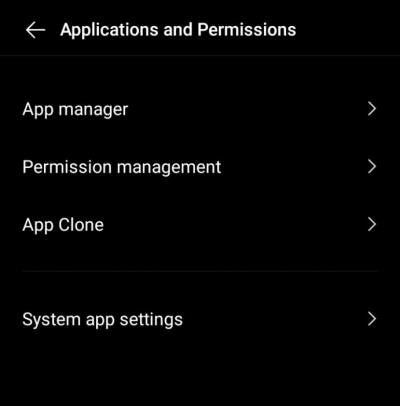
Annonces
- Faites défiler vers le bas et cliquez sur Duolingo.

- Appuyez sur l'onglet Autorisations.

- Sélectionnez Micro.
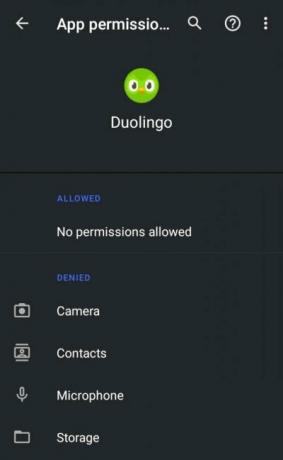
Annonces
- Enfin, sélectionnez Autoriser pour activer les autorisations sur le microphone de l'application Duolingo.

Notez que l'ordre des paramètres varie d'un téléphone à l'autre. Donc, si vous ne trouvez pas la section des applications immédiatement, recherchez-la et suivez les étapes en conséquence. Une fois que vous avez activé l'autorisation d'utiliser le microphone, essayez de relancer l'application Duolingo et utilisez le micro pour vérifier s'il fonctionne. Si l'autorisation est déjà définie sur « activée », réactivez-la et vérifiez à nouveau.
Supprimer le cache et les données
Si l'autorisation d'autorisation ne résout toujours pas le problème, nous vous suggérons de supprimer le cache et les données de l'application. Bien que cela semble tout à fait sans rapport compte tenu du problème, une mémoire cache surchargée peut toujours déclencher différents types de problèmes. Par conséquent, effacer le cache et les données de Duolingo vaut la peine d'essayer. Voici comment vous pouvez effacer le cache et les données de l'application.
- Lancez l'application Paramètres.
- Accédez à Applications et autorisations.

- Maintenant, allez dans App Manager.
- Sélectionnez Duolingo dans la liste.
- Cliquez sur Stockage interne.

- Ensuite, cliquez sur effacer les données et vider le cache.
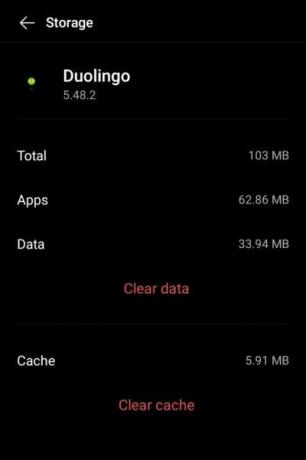
Encore une fois, les options peuvent apparaître de manière légèrement différente selon le téléphone que vous utilisez. Assurez-vous de trouver la bonne option et d'effacer à la fois le cache et les données. Enfin, lancez l'application Duolingo et vérifiez si le problème persiste.
Réinstaller Duolingo
Si les deux options précédentes ont échoué, notre option la plus évidente est de réinstaller l'application Duolingo. Vous pouvez suivre les étapes ci-dessous pour réinstaller Duolingo sur votre appareil Android 12 si vous avez des doutes.
- Ouvrez Paramètres et accédez à Applications et autorisations.
- Sélectionnez App Manager et localisez et sélectionnez Duolingo.
- Maintenant, désinstallez l'application.
- Allez sur Play Store et recherchez Duolingo.
- Enfin, réinstallez l'application à nouveau.
Une réinstallation résoudra la plupart des problèmes de l'application. Donc, si le problème a quelque chose à voir avec un certain problème, il le résoudra instantanément.
Revenir à la mise à jour précédente
Étant donné que la plupart des utilisateurs n'ont rencontré ce problème qu'après la publication de la dernière mise à jour, la rétrogradation de l'application vers l'une de ses mises à jour précédentes résoudra peut-être le problème. Maintenant, si vous n'êtes pas au courant, voici comment vous pouvez rétrograder l'application Duolingo.
- Tout d'abord, ouvrez Google Play Store, recherchez Duolingo et cliquez dessus.
- Maintenant, cliquez sur l'icône à trois points dans le coin supérieur droit de votre écran.
- Décochez l'option "Activer la mise à jour automatique".

- Revenez à votre écran d'accueil et lancez l'application Paramètres.
- Accédez à App Manager, sélectionnez Duolingo, notez le numéro de version et désinstallez l'application.
- Ensuite, ouvrez n'importe quel navigateur Web et ouvrez le site Web Duolingo.
- Recherchez les versions de l'application.

- Téléchargez la version précédente de l'application et installez-la sur votre appareil.
Conclusion
Duolingo est un coup sûr lorsqu'il s'agit d'apprendre très rapidement les bases de n'importe quelle langue étrangère. L'application vous permet de configurer instantanément votre compte et de commencer à apprendre la langue de votre choix directement depuis votre smartphone.
Certes, un problème comme celui-ci pourrait interrompre l'expérience d'apprentissage de milliers d'utilisateurs. Bien que les développeurs y trouveront certainement une solution permanente d'ici la prochaine mise à jour, voici quelques correctifs temporaires qui vous aideront à poursuivre votre apprentissage pour le moment. Si cet article vous a été utile, montrez-nous quelques encouragements en fournissant vos commentaires. Aussi, dites-nous quel correctif vous a le plus aidé.



